








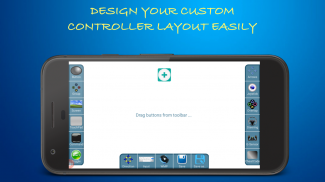

Controller-PC Remote & Gamepad

Controller-PC Remote & Gamepad का विवरण
वाई-फाई के माध्यम से पीसी को दूरस्थ रूप से नियंत्रित करने के लिए ऐप। आपको अपने पीसी में पीसी रिमोट कंट्रोलर रिसीवर स्थापित करना होगा।
चेतावनी:
कुछ एंटीवायरस इसे वायरस के रूप में चिह्नित कर सकते हैं, लेकिन ऐसा नहीं है, और आपको एप्लिकेशन को स्पष्ट रूप से अनुमति देने की आवश्यकता हो सकती है। अगर आपको भरोसा नहीं है तो डाउनलोड न करें।
पीसी नियंत्रक रिसीवर एप्लिकेशन सेटअप यहां से डाउनलोड करें
https://github.com/Moboalien/Controller/raw/main/controller_pc_v18.zip
पीसी कंट्रोलर रिसीवर पोर्टेबल संस्करण डाउनलोड करें। (केवल पहले वाला काम नहीं करता है तो अनुशंसित उपयोग नहीं)
https://github.com/Moboalien/Controller/raw/main/controller_pc_v18_portable.zip
नोट
:- अपने स्मार्टफोन से
वाईफाई हॉटस्पॉट बनाएं
और अपने पीसी को कनेक्ट करें, अगर आप लैग का सामना कर रहे हैं या डिस्कनेक्ट हो रहे हैं क्योंकि यह कमजोर वाईफाई सिग्नल के कारण हो सकता है।
विशेषताएं:
• Android डिवाइस का उपयोग
जॉयस्टिक / नियंत्रक
के रूप में गेम खेलने के लिए किया जा सकता है।
• कई लोकप्रिय खेलों जैसे
काउंटर स्ट्राइक, GTA Sanandreas, कॉल ऑफ़ ड्यूटी, NFS मोस्ट वांटेड
आदि के लिए निर्मित नियंत्रकों में, जिन्हें अत्यधिक अनुकूलित किया जा सकता है।
• उपयोगकर्ता इसके लिए अपनी
कस्टम जॉयस्टिक
और मैप कीबोर्ड कुंजियां बना सकते हैं।
•
स्टीयरिंग नियंत्रण
गेमिंग अनुभव को बेहतर बनाने के लिए
जी-सेंसर/व्हील
का उपयोग कर सकते हैं।
• रेसिंग गेम (प्रयोगात्मक) में गति सीमित करने के लिए
स्पीड गियर
का उपयोग करें।
• एक क्लिक से
चीटकोड
दर्ज करने के लिए चीट बटन का उपयोग करें।
• यह Android उपकरणों को
वायरलेस कीबोर्ड/माउस
. के रूप में उपयोग करने में सक्षम बनाता है
• इसे पीसी के
टचस्क्रीन डिस्प्ले
के रूप में भी इस्तेमाल किया जा सकता है
• एक क्लिक से
डॉस कमांड
चलाने के लिए कमांड बटन का उपयोग करें।
• इनबिल्ट
मीडिया प्लेयर
कंट्रोलर।
•
मल्टीप्लेयर सपोर्ट
(दो डिवाइस एक साथ कनेक्ट किए जा सकते हैं)।
विज्ञापन-मुक्त संस्करण:-
https://play.google.com/store/apps/details?id=com.moboalien.satyam.controller.paid
कैसे कनेक्ट करें?
:
• ऊपर दिए गए लिंक से अपने पीसी में 'रिसीवर एप्लिकेशन' इंस्टॉल करें और कनेक्शन के लिए कुंजी सेट करें। सुनिश्चित करें कि फ़ायरवॉल द्वारा पूछे जाने पर आप निजी नेटवर्क तक पहुँच की अनुमति देते हैं।
• अपने एंड्रॉइड डिवाइस और पीसी को एक ही वाई-फाई नेटवर्क से कनेक्ट करें। आप अपने स्मार्टफोन से वाई-फाई हॉटस्पॉट बना सकते हैं और अपने पीसी को कनेक्ट कर सकते हैं। (यदि पहले से ही एक ही वाईफाई का उपयोग कर रहे हैं तो इस चरण को अनदेखा करें)
• अपने स्मार्टफोन पर ऐप खोलें और किसी भी कंट्रोलर पर क्लिक करें जिसका आप उपयोग करना चाहते हैं, यदि पहले से कनेक्ट नहीं है तो यह आपको "कनेक्ट पीसी" स्क्रीन पर ले जाएगा।
• तब तक प्रतीक्षा करें जब तक कि उसे आपका पीसी न मिल जाए और जब उसे आपका पीसी मिल जाए तो दिखाए गए आइकन पर क्लिक करें (सुनिश्चित करें कि पीसी रिसीवर ऐप आपके पीसी पर चल रहा है। यह पृष्ठभूमि में चलता है, नीचे मौजूद "सिस्टम ट्रे" में आइकन की जांच करें- आपकी पीसी स्क्रीन का दायां कोना)।
• यह आपके द्वारा चरण 1 में सेट की गई कुंजी के लिए पूछेगा।
• कुंजी दर्ज करने के बाद आप अपने पीसी से जुड़ जाते हैं।
• यदि यह आपका पीसी नहीं ढूंढ पा रहा है तो संभावित समाधानों की जांच के लिए 'कनेक्ट पीसी' स्क्रीन के ऊपरी दाएं कोने पर 'सहायता' आइकन पर क्लिक करें।
• डेमो वीडियो देखें: https://youtu.be/xW4FqeemqHg?list=PLl-2bS8NUbhTi5h6PNbRY0212hP-k-UNM&t=698
डेटा केबल का उपयोग करके कनेक्ट करना
डेटा केबल का उपयोग करके अपने फोन को पीसी से कनेक्ट करें और अपने स्मार्टफोन में यूएसबी टेदरिंग सक्षम करें। फिर अपने पीसी के टीथर इंटरफ़ेस के अनुरूप आईपी पता जांचें (यह 192.168.42.xxx जैसा होना चाहिए) और इसे कनेक्ट स्क्रीन पर मैन्युअल रूप से टाइप करें।
सीमाएं
:
• कुछ खेलों के लिए काम नहीं कर सकता है।
• रिसीवर केवल माइक्रोसॉफ्ट विंडोज के लिए उपलब्ध है।
• हो सकता है माउस मोड काम न करे जब सिस्टम UAC अनुमति मांगे।(Windows सुरक्षा सुविधा)




























